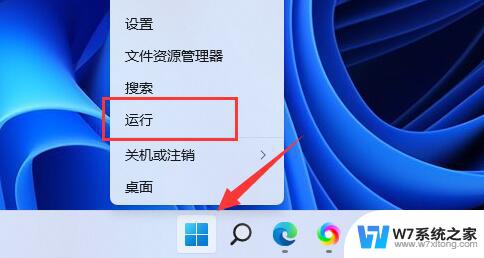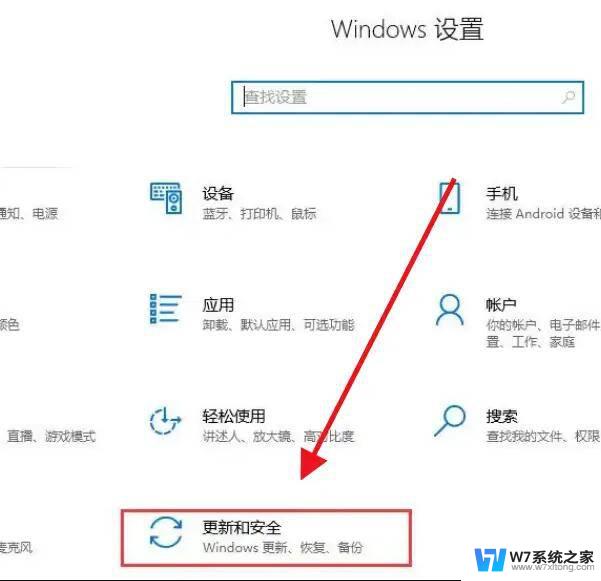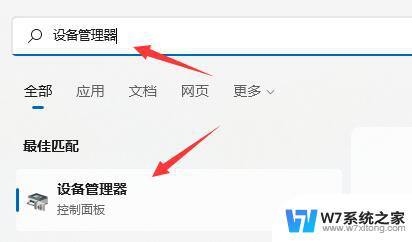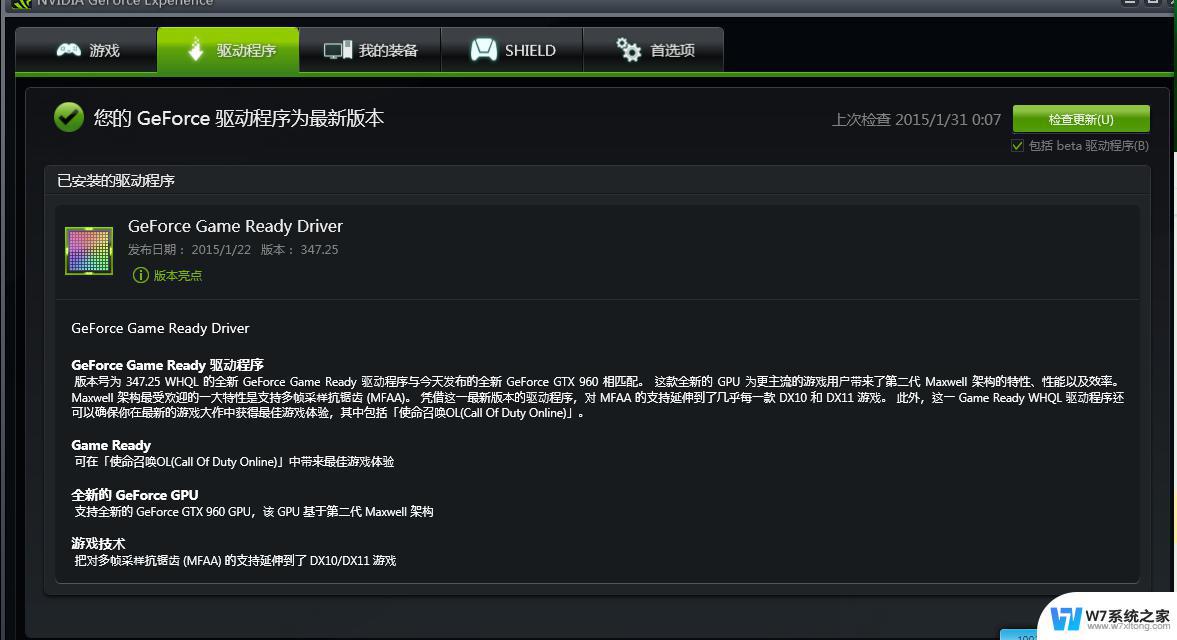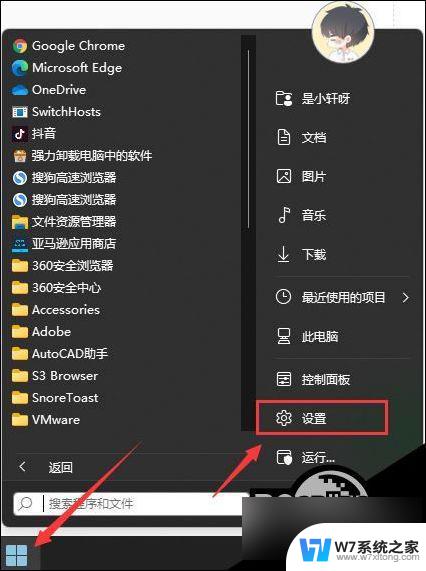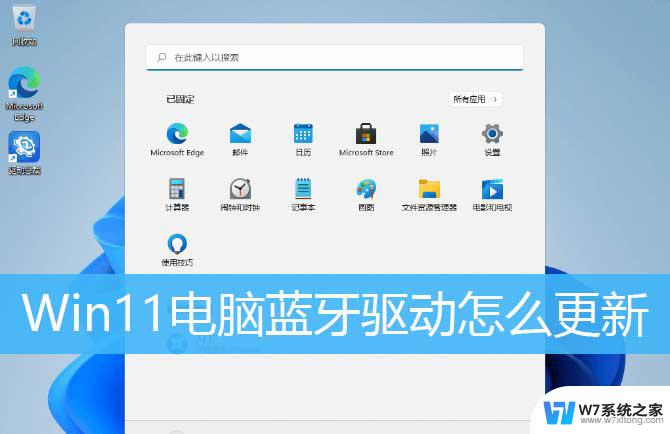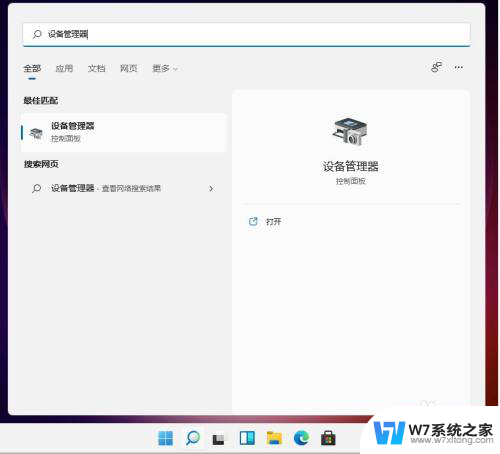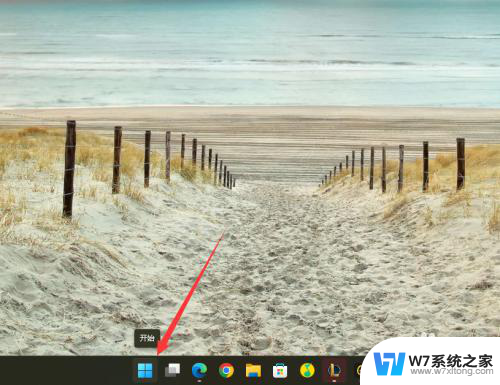win11如何禁止驱动更新 Win11禁用显卡驱动更新的方法
近日微软推出了全新操作系统Win11,引起了广大用户的关注与期待,随着Win11的推出,一些用户也纷纷遇到了显卡驱动更新的问题。有些用户希望禁止系统自动更新显卡驱动,以避免可能出现的兼容性和稳定性问题。Win11如何禁止驱动更新?接下来我们将为大家介绍Win11禁用显卡驱动更新的方法,以帮助用户解决相关问题。
Win11关闭显卡驱动更新的方法
1. 首先,Win+R运行,调出运行框,输入“gpedit.msc”打开组策略。依次找到:计算机配置-管理模版-系统-设备安装--设备安装限制。
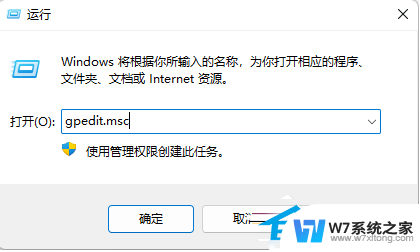
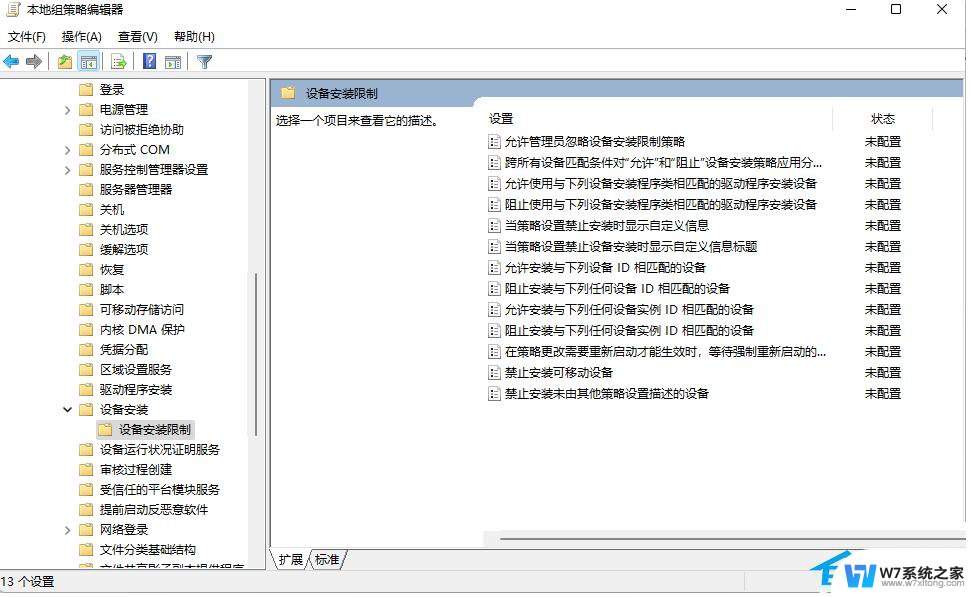
2. 接着在右侧找到“阻止使用与下列设备安装程序类相匹配的驱动程序安装设备”,双击右键“编辑”或者双击。打开设置对话框。勾选“已启用”后点击“显示”输入设备的类GUID:第四步图中的值(这里有一点要注意的:不要勾选“也适用于匹配已安装的设备”)。
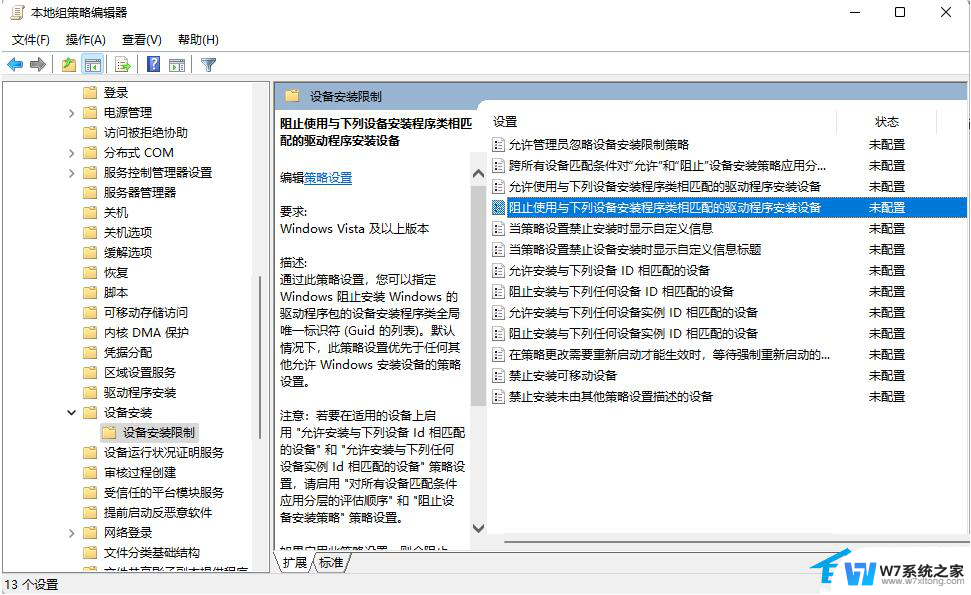
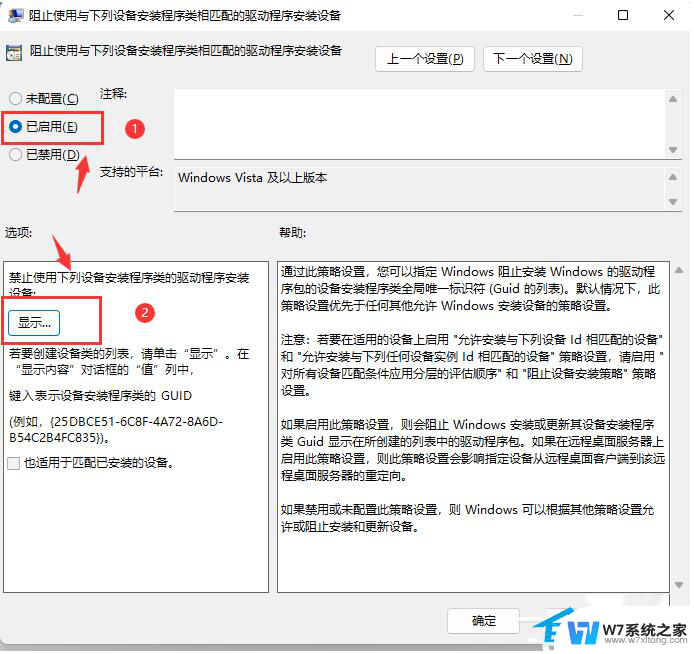

3. 进入设备管理器。在打开的“设备管理器”中找到你要禁止更新的设备,目前这边的显卡是Intel(R) UHD Graphics 630 。
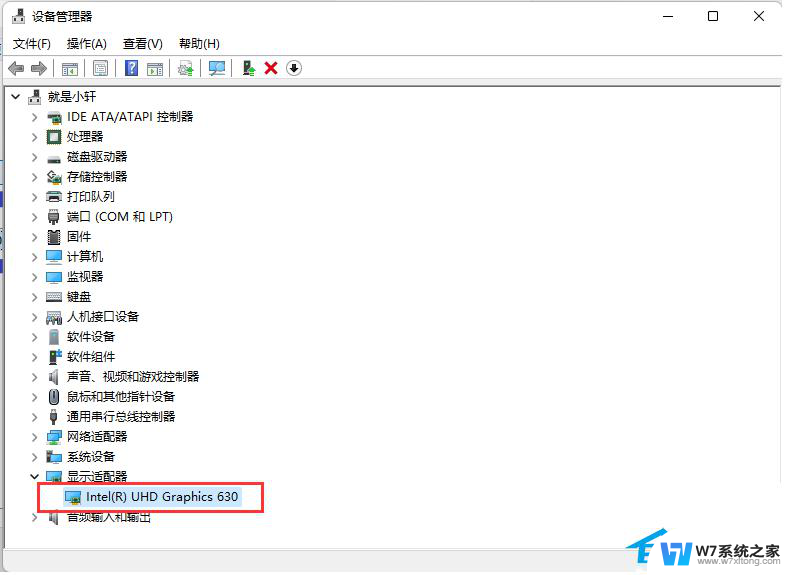
4. 右键打开“属性”对话框。转到详细信息选项卡,即可在“属性:”下拉列表中找到对应的数据。直接在组策略中输入该值即可。如下图:
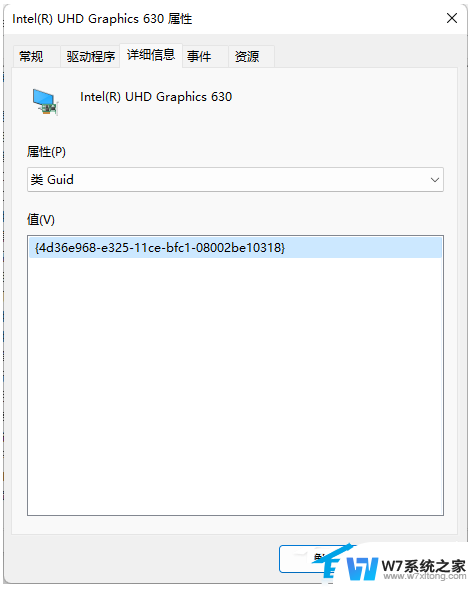
5. 回到原来已经打开的组策略对话框,输入该设备的类GUID值后点击确定即可。
以上就是win11如何禁止驱动更新的全部内容,还有不清楚的用户可以参考以上步骤进行操作,希望能对大家有所帮助。